Досить актуальною темою в останній час стала синхронізація мобільних пристроїв з комп'ютером. Якщо говорити просто, то синхронізація - це обмін медіаданими між планшетом і комп'ютером, на який закачана програма iTunes. При покупці новенького гаджета часто виникає необхідність копіювання важливої інформації з комп'ютера на планшет або виконання прямо протилежної дії. Саме тому багатьом хочеться дізнатися, як синхронізувати iPad з комп'ютером. Ця процедура досить легка, не вимагає ніяких інших пристроїв і додаткових програм. але невпевнених користувачів завжди трохи збиває з пантелику.

Алгоритм синхронізації пристроїв
Екосистема Apple на перший погляд зрозуміла не всім, особливо користувачам, які завжди працювали в Windows. Її можна назвати новою, але при цьому найважливішою розробкою. Не потрібно лякатися дивного інтерфейсу, адже варто трохи попрацювати - і все відразу стає просто і зрозуміло, приходить усвідомлення того, як точно і грамотно тут все побудовано. При правильних налаштуваннях і періодичному використанні екосистема Apple, можливо, стане найулюбленішою.
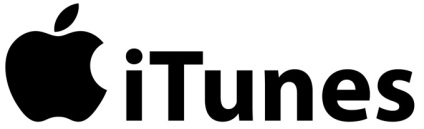
Отже, для початку потрібно переконатися, що комп'ютер має необхідне ПЗ. Якщо на корпусі вашого ПК або ноутбука намальовано надкушене яблуко, то на ньому з самого початку є необхідна програма iTunes, тому ніяких проблем виникнути не повинно. При підключенні планшета почнеться автоматичний запуск цієї програми. Якщо ж стоїть звичайний продукт Microsoft і потрібна синхронізація iPad з комп'ютером Windows, то доведеться витратити трохи більше часу. При цьому необхідно виконати наступні дії:
Далі синхронізація iPad з комп'ютером виконується всього за кілька етапів. Після підключення планшета через USB-кабель до комп'ютера автоматично запуститься скачана програма iTunes. Під час подальшої роботи при першому підключенні буде задано кілька запитань для основних налаштувань програми і запропонований список елементів, які потребують синхронізації.
Можливі проблеми
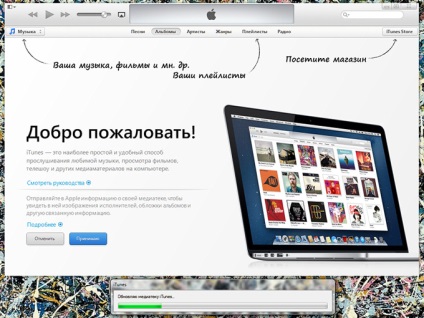
У разі велику завантаженість гаджета численними файлами, Ви можете при бажанні дати програмі iTunes деякий час для створення медіабібліотеки. Після внесення всіх необхідних даних натискання кнопки «Застосувати» запустить весь процес, і почнеться синхронізація Айпада з комп'ютером. Щоб цей процес не починався кожен раз при підключенні планшета до ПК або ноутбука, знову ж в програмі iTunes потрібно прибрати настройки автоматичної синхронізації.
Згодом накопичується величезна кількість різноманітної інформації, починаючи від безлічі корисних контактів до зігріваючих душу фотографій, цікавих книг. улюбленої музики і закладок на веб-сторінки, втратити які дуже шкода, а іноді навіть і неприйнятно. Тепер же, після докладного опису процесу синхронізації Айпад з комп'ютером, ніяких проблем виникнути не повинно, а вся інформація, що знаходиться на різних носіях, буде зберігатися належним чином.